Comment créer une archive de fanfiction avec WordPress
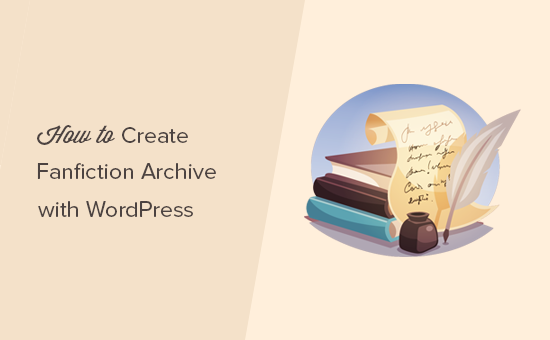
Aimez-vous écrire de la fanfiction? Bien que vous puissiez ajouter votre fanfiction en tant que messages normaux, il devient difficile de les organiser et de les présenter sur votre site. Dans cet article, nous allons vous montrer comment créer une archive de fanfiction avec WordPress.
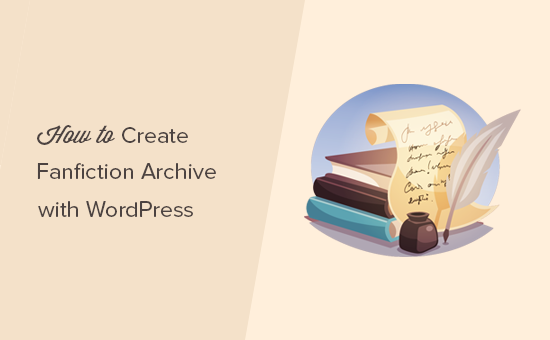
Pourquoi créer une archive de fanfiction au lieu de messages?
WordPress est livré avec deux types de contenu couramment utilisés appelés posts et pages. Bien que ces types de contenu soient suffisants pour la plupart des gens, cela ne vous donne pas tout ce dont vous pourriez avoir besoin pour écrire des fanfictions..
Par exemple, vous voudrez peut-être séparer votre fanfiction de votre blog principal ou ajouter des collaborateurs pour participer à des activités d'écriture. Vous pouvez même vouloir travailler sur plusieurs livres ou genres en même temps.
C’est là que vous devez utiliser des types de publications et des taxonomies personnalisés pour créer une archive de fanfiction parfaite, facile à parcourir par votre public..
Voyons comment créer une archive de fanfiction dans WordPress sans aucune connaissance en programmation ni en programmation WordPress.
Création de fanfiction dans WordPress
La première chose à faire est d’installer et d’activer le plugin WriteShare. Pour plus de détails, consultez notre guide étape par étape pour installer un plugin WordPress..
Lors de l'activation, vous devez visiter WriteShare »Paramètres page pour configurer les paramètres du plugin.

Sur la page des paramètres, vous pouvez autoriser les utilisateurs à s'inscrire sur votre site pour écrire des fanfictions ou tout autre contenu. Ensuite, vous devez cocher la case "Privilèges d’enregistreur" pour que ces utilisateurs soient auteurs.
Si vous ne souhaitez pas autoriser les utilisateurs à enregistrer et à écrire du contenu, ou si vous souhaitez ajouter manuellement des utilisateurs de confiance, assurez-vous que ces deux options ne sont pas cochées..
Ensuite, vous devez sélectionner Fanfic en regard de l’option de type «Rédaction de contenu». Le plugin vous permet également de créer d’autres types de contenu, tels que académique, poèmes, écriture créative, essais, recettes, rêves, etc..
Vous allez maintenant atteindre la section taxonomie des paramètres du plugin. Dans WordPress, les taxonomies vous permettent de regrouper différents types de contenu. Par exemple, les catégories et les balises sont deux taxonomies par défaut disponibles lorsque vous écrivez des articles de blog..
Puisque vous créez un nouveau type de contenu, vous aurez besoin de nouvelles taxonomies personnalisées pour organiser efficacement les éléments que vous enregistrez en tant que fanfiction..
Cliquez sur le lien "essayez pour la taille" et le plugin créera automatiquement des taxonomies basées sur le type de contenu sélectionné ci-dessus..

Pour la fanfiction, cela créera des taxonomies de genre, de livre et de chapitre. Vous pouvez supprimer l'un de ces éléments ou créer le vôtre en cliquant sur le bouton Ajouter une taxonomie..
N'oubliez pas de cliquer sur le bouton Enregistrer les modifications pour enregistrer vos paramètres..
Écrire une fanfiction dans WordPress avec WriteShare
Maintenant que vous avez configuré le plug-in, vous remarquerez le nouvel élément de menu intitulé "Fanfic" dans votre barre latérale. Pour ajouter un nouvel article Fanfic, vous devez visiter Fanfic »Ajouter un nouveau page.
Vous verrez une page similaire aux écrans de publication et de modification de page dans WordPress..

Ici, vous pouvez écrire une fanfiction comme n'importe quel autre post ou page WordPress. Vous pouvez ajouter un genre, un livre ou un chapitre. Une fois que vous avez terminé, vous pouvez le sauvegarder ou le publier..
Affichage de fanfiction sur votre site Web
Après avoir ajouté quelques éléments de fanfiction, vous ne pourrez plus les voir sur votre site Web en direct. En effet, les thèmes WordPress sont généralement configurés pour afficher les publications et les pages hors de la boîte, mais pas les types de publication personnalisés..
Pour résoudre ce problème, vous devez vous diriger vers Apparence »Menus page. C'est ici que vous pouvez éditer les menus de navigation de votre site WordPress.
Vous devez cliquer sur les liens personnalisés dans la colonne de gauche pour le développer. Dans le champ URL, ajoutez l’URL de votre page d’archive fanfic qui devrait ressembler à ceci:
http://example.com/fanfic/
N'oubliez pas de remplacer exemple.com par votre propre nom de domaine. Dans le champ de lien, entrez Fanfiction, puis cliquez sur le bouton "Ajouter au menu"..

Vous remarquerez qu'un nouvel élément de menu intitulé «Fanfiction» apparaît dans la colonne de droite. Vous pouvez le glisser et le déposer pour ajuster sa position.
N'oubliez pas de cliquer sur le bouton "Enregistrer le menu" pour enregistrer vos modifications..

Vous pouvez maintenant visiter votre site Web pour le voir en action. Le lien archive Fanfiction apparaîtra maintenant dans le menu de navigation de votre site. En cliquant dessus, les utilisateurs accèderont à votre page d'archive de fanfiction..

La page d'archive a une fonction de recherche et de filtrage puissante en haut. Cela permet aux visiteurs de rechercher et de trier facilement des fanfictions par genre, livres, chapitres ou auteurs..
En dessous, les éléments de fanfiction seront affichés dans un ordre chronologique inverse (les éléments les plus récents en premier)..

Construire une communauté d'écriture Fanfic dans WordPress
WriteShare est un puissant plugin spécialement conçu pour aider les rédacteurs à créer des communautés en ligne et à partager leurs travaux. Il vous permet de créer facilement votre propre communauté d’écrivains en ligne..
Voici comment créer une communauté de rédaction en ligne et permettre aux utilisateurs de soumettre des fanfictions sur votre site Web.
Tout d'abord, dirigez-vous vers WriteShare »Paramètres page et assurez-vous que les options d’appartenance et d’écriture sont activées.

Ensuite, vous devez passer en revue vos taxonomies de fanfic. Chaque taxonomie est accompagnée de quelques paramètres vous permettant de contrôler la manière dont les auteurs peuvent les utiliser sur votre site..
Par exemple, vous pouvez limiter Genre en cochant la case en regard de "Seuls les administrateurs et les éditeurs peuvent ajouter des termes à cette taxonomie". Cela vous permettra de pré-remplir la taxonomie de genre. Vos auteurs pourront sélectionner un genre dans votre liste au lieu d’en ajouter de nouveaux..

Une fois que vous avez examiné les paramètres de taxonomie, n'oubliez pas de cliquer sur le bouton "Enregistrer les modifications" pour enregistrer vos paramètres..
Ensuite, vous devez visiter Apparence »Menus page et ces liens vers votre menu de navigation.
http://example.com/write/
http://example.com/profile/

N'oubliez pas de cliquer sur le bouton Enregistrer dans le menu pour enregistrer vos modifications..
Vous pouvez maintenant visiter votre site Web et vous verrez les liens d'écriture et de profil dans votre menu de navigation. En cliquant sur le lien "Ecrire", les utilisateurs connectés à une page où ils peuvent écrire ou soumettre des fanfictions.

Les auteurs pourront également éditer leurs articles de fanfiction en visitant leur page de profil. Ils verront la liste des éléments qu'ils ont soumis et ils pourront les modifier sans accéder à la zone d'administration de votre site Web..

Nous espérons que cet article vous a aidé à apprendre à créer des archives de fanfiction et votre propre communauté de fanfiction en ligne dans WordPress. Vous voudrez peut-être aussi voir notre guide ultime de référencement WordPress pour les débutants.
Si vous avez aimé cet article, abonnez-vous à nos tutoriels vidéo sur la chaîne YouTube pour WordPress. Vous pouvez aussi nous trouver sur Twitter et Facebook.


